
时间:2021-06-22 23:32:20 来源:www.win10xitong.com 作者:win10
你有没有在使用win10系统的时候遇到win10系统提示打印机错误的情况呢,今天有一位朋友就因为这个问题来向小编咨询。新手处理关于win10系统提示打印机错误的问题不是特别容易,有人问了,我没有任何电脑基础,我该怎么解决呢?解决这个问题的步骤如下:1、首先将打印机关闭。2、在电脑上使用快捷键win+R打开运行窗口,输入“services.msc”,点击确定,打开服务窗口即可很快速的解决了。win10系统提示打印机错误的问题我们就一起来看看下面的完全处理要领。
1、首先将打印机关闭。

2、在电脑上使用快捷键win+R打开运行窗口,输入“services.msc”,点击确定,打开服务窗口。
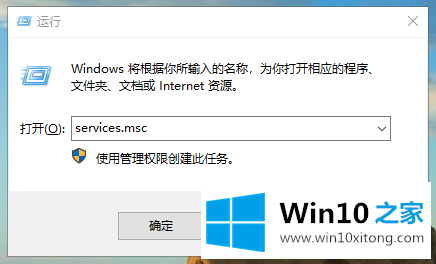
3、找到“Print Spooler”服务,右键选择停止。
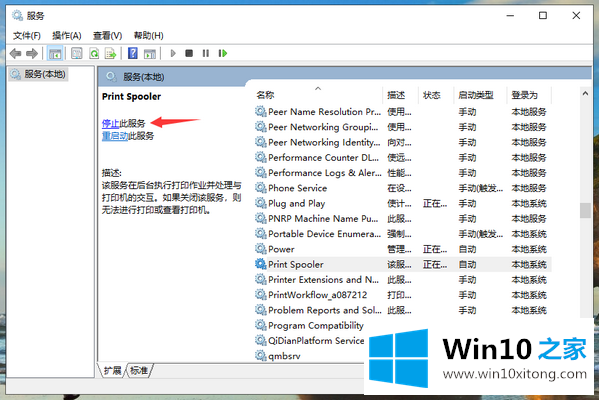
4、打开打印机,清除打印机上的打印任务。再次右键“Print Spooler”服务,点击启动。
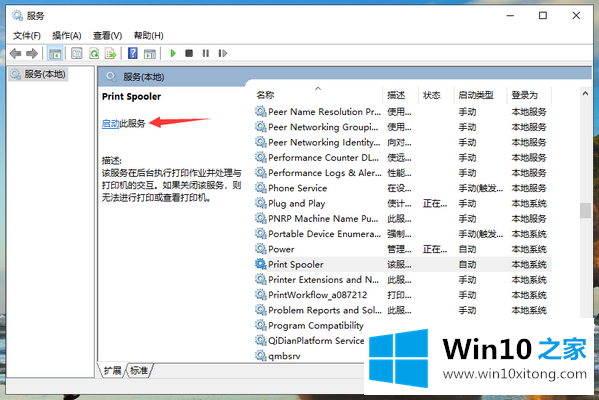
通过上面的操作,打印机一般就能恢复正常了。
我们再来回顾一下以上文章中说的内容,就是关于win10系统提示打印机错误的完全处理要领,有遇到这样问题的网友可以按照上文介绍的方法尝试处理,希望对大家有所帮助。